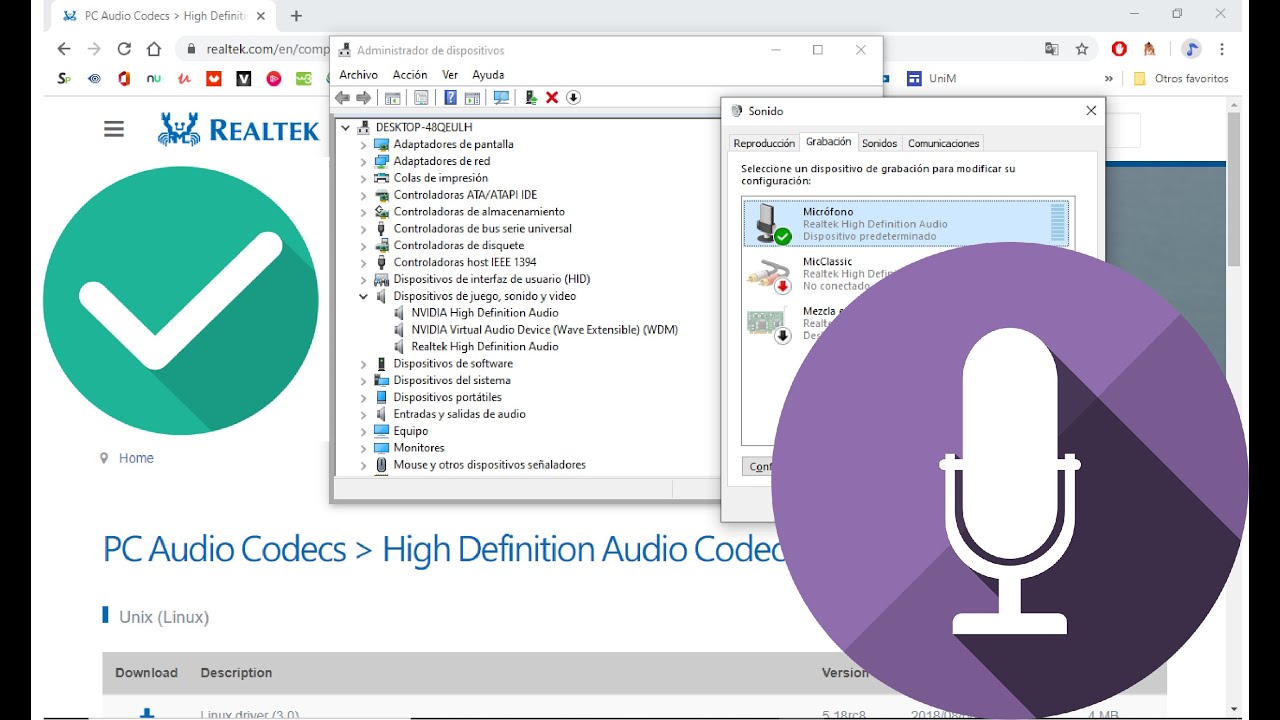
En este tutorial aprenderás cómo configurar tu micrófono con Realtek HD, una herramienta de audio integrada en la mayoría de las tarjetas madre de computadoras. Configurar correctamente el micrófono es esencial para asegurarte de que puedas grabar y comunicarte de manera efectiva en tu computadora. Con esta guía paso a paso, podrás ajustar la configuración de tu micrófono para obtener la mejor calidad de audio posible. ¡Comencemos!
Optimiza la calidad de sonido en tus grabaciones: Aprende a ajustar la entrada de audio del micrófono
Si estás buscando mejorar la calidad de sonido en tus grabaciones, un buen lugar para comenzar es ajustando la entrada de audio de tu micrófono. Con el software Realtek HD, este proceso es fácil y rápido.
Primero, asegúrate de tener los controladores de Realtek HD instalados en tu ordenador. Luego, sigue estos pasos:
Paso 1: Abre el Panel de Control de Realtek HD.
Paso 2: Haz clic en el icono de «Micrófono».
Paso 3: Selecciona la pestaña de «Mejoras».
Paso 4: Activa la opción de «Cancelación de eco acústico» y «Reducción de ruido».
Paso 5: Ajusta el nivel de entrada del micrófono hasta que la barra de volumen esté en el nivel óptimo.
Paso 6: Prueba tu micrófono hablando en un tono normal y asegurándote de que el nivel de sonido esté en un nivel adecuado.
Con estos sencillos pasos, podrás optimizar la calidad de sonido en tus grabaciones y asegurarte de que tu micrófono está ajustado correctamente para capturar tu voz de manera clara y nítida.
Con Realtek HD, el proceso es fácil y rápido, y con unos pocos ajustes, podrás capturar tu voz de manera clara y nítida para tus proyectos de audio y video. ¡No dudes en poner en práctica estos consejos y mejorar la calidad de tus grabaciones!
Guía completa para activar y configurar el audio Realtek en tu equipo
Si estás buscando cómo configurar el micrófono con Realtek HD, aquí te presentamos una guía completa para que puedas hacerlo de manera sencilla y rápida.
Lo primero que debes hacer es asegurarte de que tienes instalado el software Realtek HD Audio Manager en tu equipo. Si no lo tienes, puedes descargarlo desde la página oficial de Realtek.
Una vez instalado, abre el programa y sigue los siguientes pasos:
Paso 1: En la pantalla principal, selecciona el dispositivo de entrada que deseas configurar, ya sea el micrófono integrado o uno externo.
Paso 2: Haz clic en el botón de configuración de micrófono, ubicado en la parte inferior derecha de la pantalla.
Paso 3: Se abrirá una nueva ventana de configuración de micrófono. Aquí, puedes ajustar la sensibilidad del micrófono, el nivel de volumen y otros parámetros.
Paso 4: Si deseas configurar el micrófono para grabar sonido estéreo, selecciona la opción «Stereo Mix» en la pestaña «Reproducción».
Paso 5: Si deseas ajustar la configuración de los altavoces, haz clic en la pestaña «Altavoces» y ajusta los niveles de volumen y la configuración de sonido.
Paso 6: Una vez que hayas realizado los ajustes necesarios, haz clic en «Aplicar» y luego en «Aceptar» para guardar los cambios.
Con estos sencillos pasos, podrás configurar el micrófono con Realtek HD y disfrutar de una excelente calidad de sonido en tu equipo. ¡No dudes en probarlo!
Descubriendo las características y funciones de Realtek High Definition Audio
Realtek High Definition Audio es un controlador de sonido integrado en la mayoría de las tarjetas madre actuales. Con él, puedes disfrutar de una experiencia de audio de alta calidad en tu computadora. Además, ofrece una gran cantidad de características y funciones que te permiten personalizar y mejorar la calidad del sonido que escuchas.
Una de las principales características de Realtek High Definition Audio es su capacidad para reproducir audio de alta definición. Esto significa que puedes disfrutar de una calidad de sonido superior a la de los controladores de audio estándar. Además, el software también te permite personalizar la configuración de audio para adaptarla a tus necesidades específicas.
Otra característica importante es su capacidad para grabar audio de alta calidad. Esto es especialmente útil si necesitas grabar podcasts, música o cualquier otro tipo de audio en tu computadora. Con Realtek High Definition Audio, puedes estar seguro de que el sonido que grabas será claro y nítido.
Además, el controlador de sonido también viene con una gran cantidad de funciones de mejora de audio. Por ejemplo, puedes utilizar el ecualizador para ajustar la calidad del sonido según tus preferencias personales. También puedes utilizar la función de cancelación de ruido para reducir el ruido de fondo no deseado en tus grabaciones.
Con sus características y funciones avanzadas, puedes personalizar y mejorar la calidad del sonido que escuchas y grabas. Si estás buscando cómo configurar un micrófono con Realtek HD, estas características te serán muy útiles para ajustar la calidad del sonido y asegurarte de tener la mejor experiencia posible.
Optimizando la calidad del sonido: Guía para configurar la salida de audio en tu dispositivo
La calidad del sonido es un aspecto fundamental para disfrutar de una buena experiencia auditiva. En este sentido, configurar la salida de audio en tu dispositivo es una de las claves para lograr una óptima calidad de sonido. Si deseas obtener el mejor rendimiento de tus altavoces o auriculares, es importante que sigas algunos pasos específicos.
En primer lugar, debes asegurarte de que tu dispositivo esté conectado correctamente a tus altavoces o auriculares. Si tu dispositivo utiliza una entrada auxiliar, es importante que utilices un cable de alta calidad para evitar cualquier tipo de interferencia. Si, por el contrario, utilizas una conexión Bluetooth, es esencial que tengas en cuenta la distancia y la interferencia de otros dispositivos cercanos.
Una vez que hayas conectado tu dispositivo a los altavoces o auriculares, es hora de configurar la salida de audio. Si tu dispositivo cuenta con una configuración de audio predeterminada, es importante que la ajustes según tus necesidades. De esta forma, podrás personalizar la calidad del sonido y mejorar la experiencia auditiva.
En casos específicos, puede ser necesario utilizar un programa de configuración de audio adicional. En este sentido, Realtek HD es una de las opciones más populares para configurar el sonido en dispositivos Windows. Si deseas configurar tu micrófono con Realtek HD, debes seguir los siguientes pasos:
1. Abre la aplicación Realtek HD Audio Manager en tu dispositivo.
2. Haz clic en la pestaña «Micrófono».
3. Selecciona «Configuración avanzada».
4. Ajusta la configuración del micrófono según tus necesidades.
5. Haz clic en «Aplicar» para guardar los cambios.
Siguiendo estos pasos, podrás personalizar la configuración de audio en tu dispositivo y mejorar la calidad del sonido. Recuerda que la calidad de tus altavoces o auriculares también es un factor determinante para lograr una experiencia auditiva óptima. Por lo tanto, es importante que inviertas en productos de calidad para disfrutar al máximo de tu música, películas o videojuegos favoritos.
Si deseas mejorar tu experiencia auditiva, es importante que sigas estos pasos para personalizar la configuración de audio en tu dispositivo. Además, no olvides que la calidad de tus altavoces o auriculares también es un factor determinante para lograr un sonido de alta calidad.
